文章詳情頁
PPT中的照片怎么制作膠帶粘貼的效果?
瀏覽:141日期:2022-09-01 11:29:08
PPT演示文稿相對來說已經是非常常見了,特別是在課堂上,現在很多老師都是使用演示文稿進行講解,那么為了讓教學文稿更加美觀,有時會加入一些好看的效果。今天要和大家分享的是PPT制作膠帶粘貼照片效果,有興趣的朋友一起來看看吧!

PPT中的照片怎么制作膠帶粘貼的效果?
1、新建一個PPT,并打開(為了方便觀看,這里小編提前將PPT背景顏色設置成了橙色)。
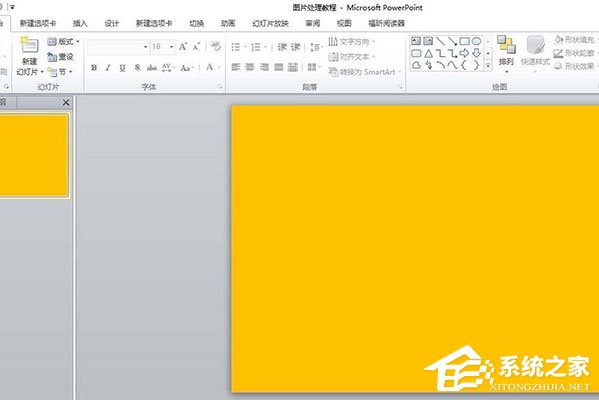
2、插入一個梯形。菜單-插入-形狀-梯形。
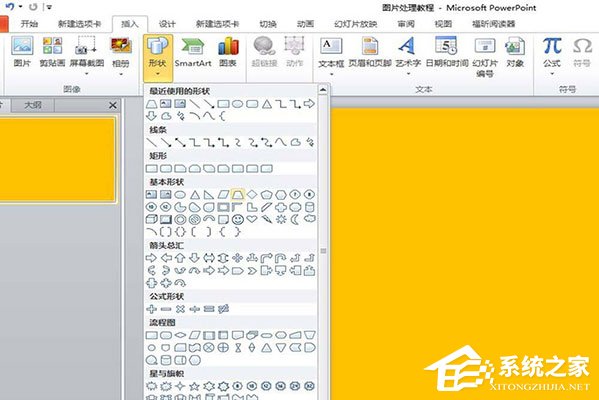
3、選中梯形-鼠標右鍵-設置形狀格式。
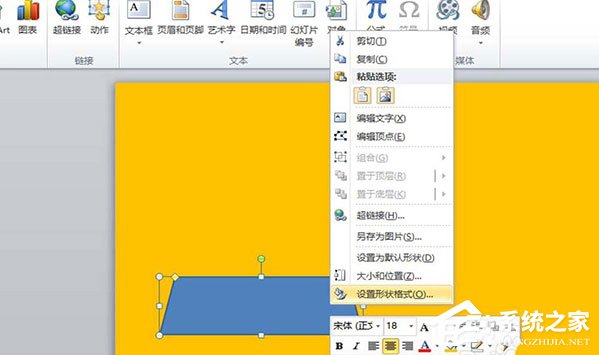
4、填充-純色填充-填充顏色:黑色-透明度:50%。
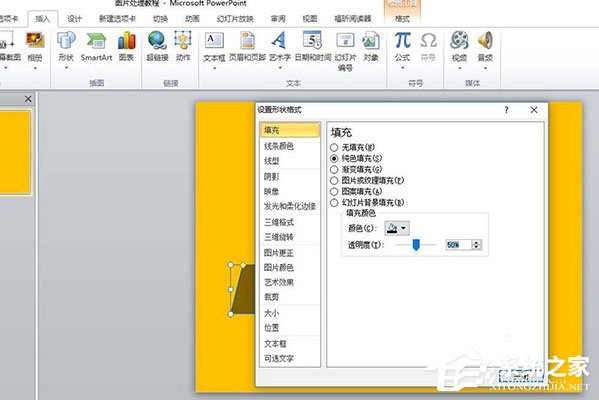
5、選中梯形-鼠標右鍵-形狀輪廓-無輪廓。
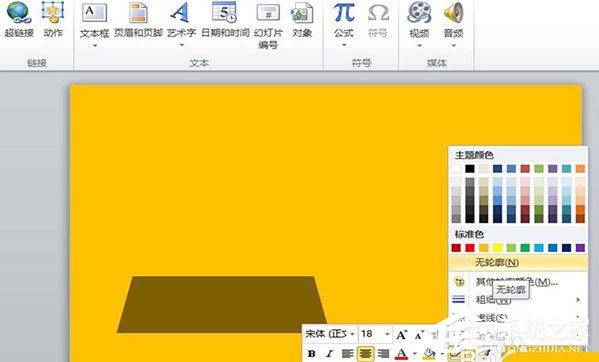
6、選中梯形-鼠標按住黃色的點并拖動,調整梯形斜邊且斜度。
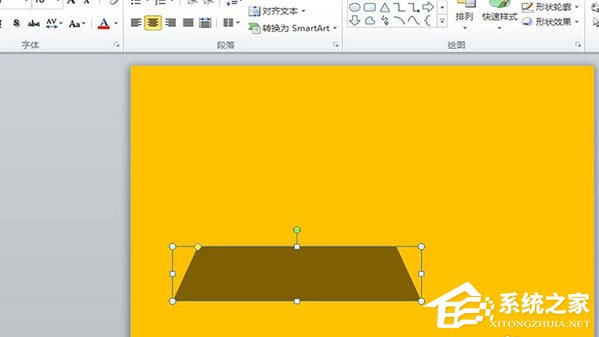
7、向上復制一個梯形,旋轉180度,與原有的梯形呈對稱形狀。
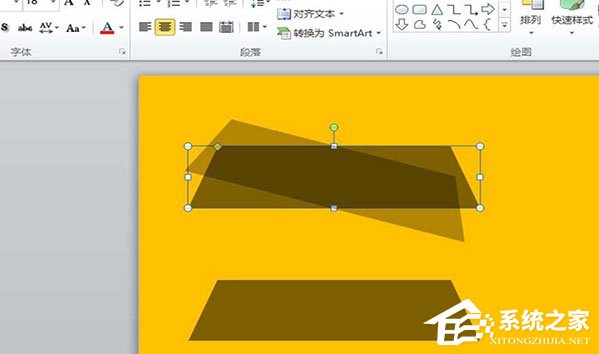
8、插入一個矩形。菜單-插入-矩形,將這個矩形覆蓋在梯形上方,其上下邊緣要超出梯形邊沿1-2mm左右(如圖所示)。
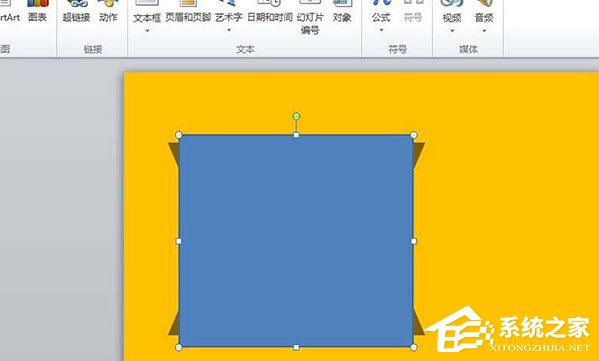
9、選中矩形-右鍵-形狀填充-白色。
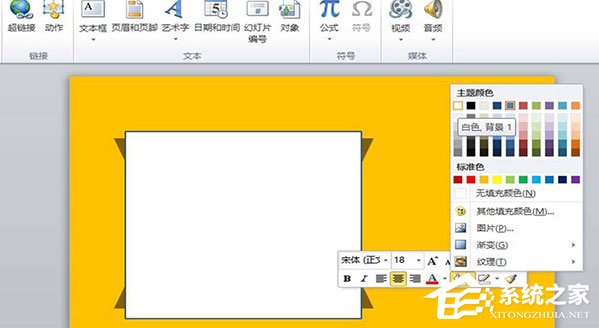
10、選中矩形-右鍵-形狀輪廓-無色。
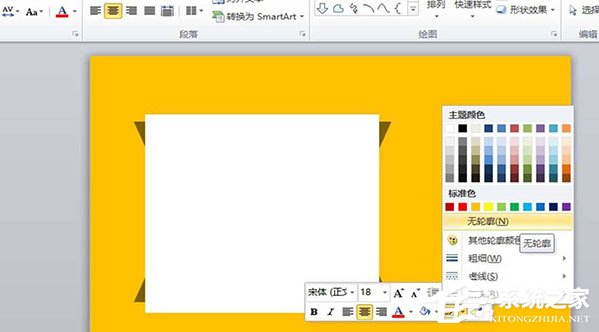
11、插入一張圖片放在矩形上方,裁剪圖片大小至圖示位置。
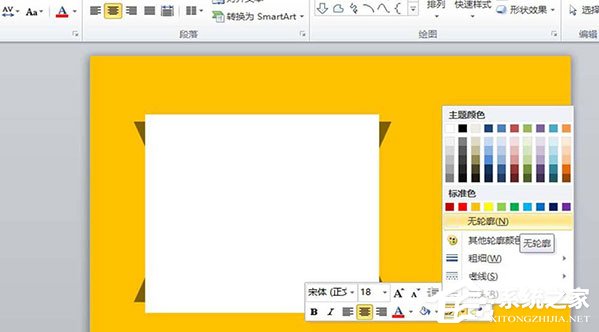
12、在圖片下方插入文本框,并寫上文字,并調整文字大小和字體至合適位置。(如圖)

13、將提前準備好的類似于不干膠的形狀粘貼到PPT里面,并分別放置于圖片左右上方的直角。
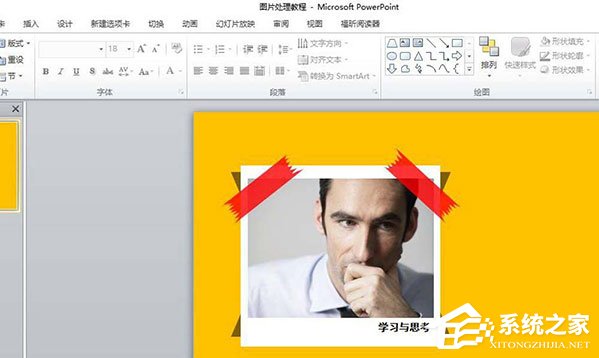
14、按照第九步的方法,調整不干膠的填充顏色,讓其看起來更為逼真。
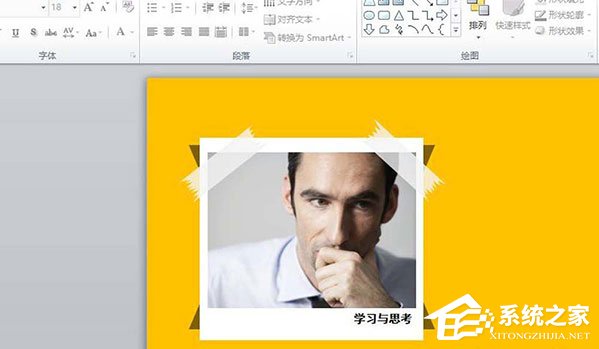
以上就是PPT制作膠帶粘貼照片效果的方法,這樣是不是很好看,大家可以動手嘗試一下。
標簽:
ppt
相關文章:
排行榜
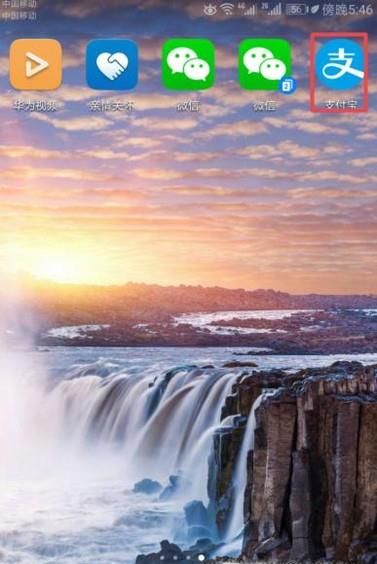
 網公網安備
網公網安備